苹果手机通过iTunes恢复系统是一种常见的操作方法,可以帮助用户解决手机出现的各种问题,在进行恢复操作之前,用户需要先连接手机到电脑上,并打开iTunes软件。然后根据提示选择恢复选项,等待系统自动完成恢复过程。通过这种方式,用户可以轻松地解决手机遇到的各种故障,恢复手机的正常使用状态。
苹果手机通过iTunes恢复系统步骤
操作方法:
1.将苹果手机关机,如下图所示。

2.手机关机后,通过数据线将手机与电脑连接。长按手机主屏【Home】键,
直到出现恢复模式屏幕,如下图所示。

3.回到电脑操作页面,点击弹出的系统恢复提示窗。点击【恢复】按钮,如下图所示。
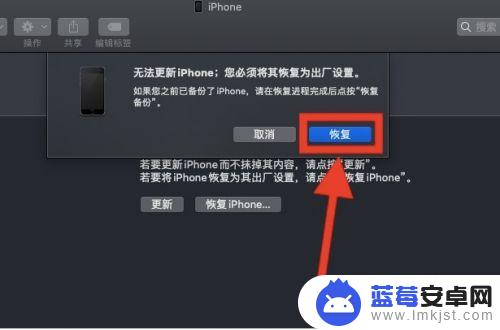
4.在电脑的操作窗口,在【恢复模式】页面,点击【恢复iPhone...】,如下图所示。
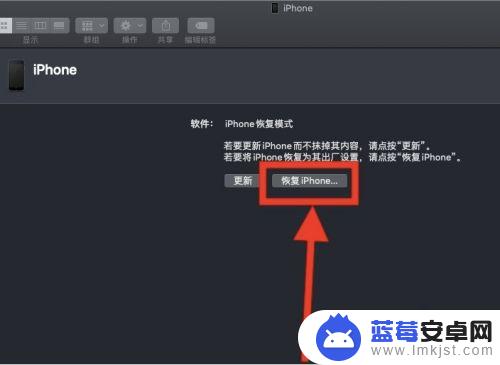
5.在弹出的【恢复iPhone为出厂设置】确认提示窗,点击【恢复并更新】即可。如下图所示。等待系统的恢复即可。
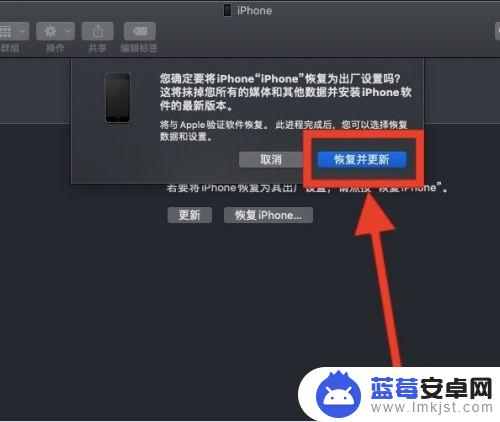
6.总结:
1,手机关机;
2,连接手机+电脑后,长按主屏幕home键,直到出现恢复模式屏幕;
3,在电脑操作页面,点击【恢复】按钮;
4,电脑操作窗口,【恢复模式】页面,点击【恢复iPhone...】;
5,在弹出【恢复iPhone为出厂设置】确认窗,点击【恢复并更新】即可。
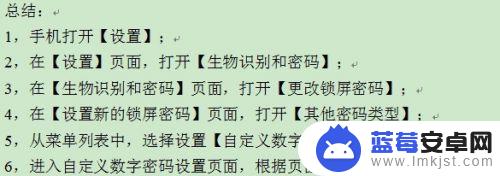
以上就是关于iTunes如何还原手机的全部内容,如果有遇到相同情况的用户,可以按照小编的方法来解决。












